10 labākie labojumi balss pastam, kas nedarbojas operētājsistēmā Android
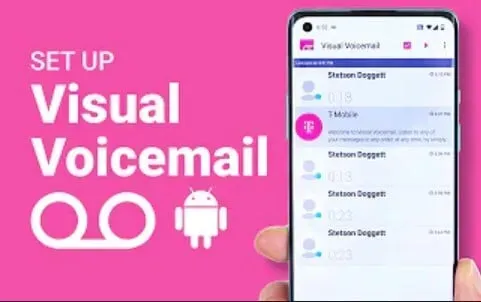
Balss pasts ir lieliska iespēja noklausīties visus svarīgos ziņojumus. Pēc atvaļinājuma vai tad, kad ir brīvs laiks un ieslēdzat mobilo tālruni, ikviens, kurš vēlas nosūtīt svarīgu ziņu, to var nosūtīt pa balss pastu.
Bet tas ir iespējams tikai tad, ja jūsu balss pasts darbojas pareizi. Apspriedīsim risinājumu, ja jūsu balss pasts nedarbojas pareizi operētājsistēmā Android.
Nav balss pasta paziņojumu
Ja nesaņemat jaunu balss pasta paziņojumus, mēģiniet dzēst tekstu vai teksta draudus. Pirms dzēšanas tos var dublēt). Ja jūsu ziņojumu lodziņš ir pilns, iespējams, tas nevarēs saņemt jaunus paziņojumus par īsziņām vai šīm balss ziņām.
Ja tas nedarbojas, pārejiet pie nākamā risinājuma, mainot iestatījumus atpakaļ uz noklusējuma iestatījumiem:
- Atveriet lietotni Google Voice
- Augšējā kreisajā stūrī noklikšķiniet uz izvēlnes > Iestatījumi
- Sadaļā Ziņojums, zvans vai balss pasts atlasiet paziņojumu iestatījumus.
- Ziņojuma paziņojums
- Zvana paziņojums
- Balss pasta paziņojums
- Izvēlieties ieslēgtu. ieslēgts vai izslēgts
- Ja iespējots, iestatiet tālāk norādītās opcijas
- Svarīgums: pieskarieties un atlasiet paziņojuma svarīguma līmeni.
- Skaņa: atlasiet “Zvana signāls”, nospiediet “OK”.
- Vibrācija: ieslēdziet, ja tas ir svarīgi vai steidzami
- Bloķēšanas ekrānā: atlasiet parādāmā paziņojuma saturu
- Rādīt paziņojuma punktu: iespējot
- Ignorēt režīmu Netraucēt: iespējojiet, ja iestatīts uz Augsta vai steidzama nozīme.
6. Saņemiet e-pastu, saņemot balss pastu:
- Iestatiet preferences > iespējojiet “saņemt e-pasta brīdinājumus, ja neatbildat zvanu”.
Nevar piezvanīt uz balss pastu
- Mēģiniet sastādīt balss pastu, izmantojot citu metodi, kā aprakstīts sadaļā par balss pasta lietošanu.
- Ja Jums ir:
- Neesat T-Mobile lietotājs, zvaniet 1-805-MESSAGE (1-805-637-7243). Neizsauciet 1 taustiņu vai ieprogrammētu balss pasta pogu
- Veicot viesabonēšanu starptautiskā mērogā, uzziniet, kā piezvanīt uz balss pastu mūsu starptautiskās viesabonēšanas kontrolsarakstā.
- Ja balss pasta atskaņošanas laikā dzirdat kļūdu, zvana vai aizņemtības signālu, nospiediet taustiņu 7
Kas ir Android vizuālais balss pasts?
Balss pasts ļauj pārvaldīt balss pasta ziņojumus, skatot tos sarakstā savā Android tālrunī. Jūs varat noklausīties jebkuru ziņojumu, noklikšķinot uz tā.
Jums nav jāuzklausa nekādi norādījumi vai iepriekšējie ziņojumi. Varat arī attīt jebkuru ziņojumu, ja kādu daļu esat palaidis garām.
2007. gadā Apple iPhone bija pirmais, kas ieviesa šo funkciju. 2007. gadā YouMail bija pirmā trešās puses vairāku platformu mobilo tālruņu lietojumprogramma.
Šīs funkcijas iekšējā balss pasta lietotājiem piedāvā arī citi tālruņi.
2010. gadā Google Voice kļuva pieejama bez ielūguma. Google Android balss pasta lietotne var pārvaldīt vizuālo balss pastu. Tā var pārvaldīt savu funkcionalitāti operatora lietojumprogrammas vietā.
Pamata vizuālais balss pasts ir iekļauts visos standarta ikmēneša kontos. Android tālruņiem ir vizuāla balss pasta lietotne. Tas ir neatgriezenisks pat tad, ja izvēlaties neizmantot pamatā esošo pakalpojumu.
Lai instalētu balss pasta lietotni savā Android tālrunī, atveriet balss pasta lietotni un izpildiet norādījumus. Jaunākās ierīcēs lietotnes ikona var būt zaļa.
Kā tālrunī iestatīt Google Voice?
Numuru nodrošina Google Voice zvaniem, ziņojumiem un balss pastam. Šo numuru var izmantot iekšzemes un starptautiskajiem zvaniem. Lai to izdarītu, varat izmantot savu tīmekļa pārlūkprogrammu un ierīces. ASV varat izmantot savu numuru.
Izmantojot Google Voice zvaniem un īsziņām, varat iegūt šādas papildu funkcijas:
- Izlasiet balss pasta atšifrējumus savā iesūtnē un meklējiet tos, piemēram, e-pastu.
- Personalizējiet balss pasta sveicienus
- Veiciet starptautiskos zvanus par zemiem tarifiem
- Iegūstiet aizsardzību pret zvaniem vai ziņām
- Bloķējiet nevēlamos numurus
- Pirms atbildēšanas pārbaudiet zvanu
Google Voice saglabā un apstrādā jūsu īsziņu, zvanu un balss pasta informāciju.
Vai es varu izslēgt balss pastu?
Varat atspējot savu balss pastu, lai kāds varētu jums nosūtīt balss pastu vai atstāt ziņojumu.
Parasti mobilo sakaru operatori var pārraudzīt balss pastu. Varat zvanīt sava mobilo sakaru operatora atbalsta dienestam, lai izslēgtu balss pastu.
Varat mēģināt izmantot zvanu pāradresāciju, pārsūtot visas saņemtās balss ziņas. Ja tas varētu būt sliktāk, varat nosūtīt 20–30 ziņojumus uz savu balss pastu, lai citi nevarētu tikt cauri.
Uzziniet vairāk par to, kāpēc vizuālais balss pasts nedarbojas operētājsistēmā Android
Var būt vairāki iemesli, kāpēc jūsu balss pasts nedarbojas. Tomēr, lai kāda būtu problēma, tā ir steidzami jānovērš. Nekad nevar zināt, kad var pienākt svarīgs zvans.
Šeit ir daži iemesli, kāpēc jūsu balss pasta lietotne nedarbojas.
- Lietojumprogrammas kļūda:
Lai piekļūtu balss pastam, ir nepieciešama lietotne. Tas ir raksturīgi problēmām, ko radījusi pati lietojumprogramma.
- Tīkla problēmas:
Šīs problēmas galvenokārt izraisa jūsu mobilā tīkla iestatījumi vai tīkls. Mēģiniet atiestatīt tīkla iestatījumus.
- Atjaunināšanas kļūdas:
Tas var būt saistīts ar lietotnes atjauninājumu vai operētājsistēmas atjauninājumu. Šo atjauninājumu dēļ jūsu balss pasts var nedarboties pareizi.
- Neatbalstīta versija:
Dažreiz balss pastā ir kļūdas. Ja operētājsistēma netiek atjaunināta, rodas saderības problēmas.
- Aktivizēšana:
Jums var būt nepieciešams sazināties ar pakalpojumu sniedzēju, ja tas ir nepieciešams saistībā ar pieteikumu.
- Bojāti lietojumprogrammu faili:
Tas var notikt, jo vizuālajā balss pasta lietotnē trūkst dažu failu.
Tālāk ir norādītas dažas problēmas, ar kurām saskaraties, izmantojot vizuālo balss pasta lietotni. Dažreiz tā var būt programmatūras problēma, taču tā var būt arī kaut kas cits. Tāpēc vislabāk ir novērst vizuālā balss pasta problēmas, lai atrastu iespējamo kļūdas cēloni.
Kāpēc Verizon Visual Voicemail pārstāja darboties operētājsistēmā Android?
Iespējams, jums ir problēmas ar piekļuvi ziņojumiem vai nesaņemat balss pasta paziņojumus. Lai to izdarītu, sāciet noteikt problēmu, pārbaudot interneta savienojumu.
Vizuālajam balss pastam ir nepieciešams mobilo datu savienojums. Pārliecinieties, vai mobilie dati ir ieslēgti, lai varētu piekļūt saviem datiem, kad Wi-Fi savienojums ir izslēgts.
Jūs nevarat pārbaudīt ziņas vai saņemt paziņojumus. Tas var notikt, ja atrodaties ārpus pārklājuma vai jūsu mobilie dati ir izslēgti.
Tātad, ja nevarat piekļūt mobilajiem datiem, jums joprojām var būt neatbildēta zvana indikators. Vai arī varat sastādīt numuru *86, lai pārbaudītu savu jauno balss pastu.
Ja jums ir mobilie dati, taču joprojām pastāv problēmas, mēģiniet izslēgt un vēlreiz ieslēgt barošanu. Dažreiz ierīces izslēgšana un ieslēgšana novērš daudzas problēmas.
Ja problēma joprojām nav novērsta, mēģiniet atiestatīt balss pasta iestatījumus. Tādējādi tiks atiestatīta tikai lietotne, taču tajā nebūs datu, vienkārši atiestatīsit pašu lietotni.
To var atrast iestatījumos. Atveriet programmas un pieskarieties vizuālajam balss pastam. Pēc tam pieskarieties lietotnei, atlasiet piespiedu apturēšanu un apstipriniet.
Tagad atlasiet krātuvi, pēc tam notīriet datus un noklikšķiniet uz “Apstiprināt”. Tagad atveriet savu balss pastu un izpildiet ekrānā redzamos norādījumus. Pēc tam vēlreiz pārbaudiet, vai problēma ir novērsta.
Pieņemsim, ka ierīcei ir jāveic noteiktas darbības. Atrodiet lietotņu kešatmiņas tīrītāju un atrodiet savu modeli vietnē Verizon.com.
Vai problēma joprojām pastāv? Iespējams, ir ieslēgti zvanu pāradresācijas iestatījumi. Tā kā zvanu pāradresācija ir aktivizēta, zvani tiks pāradresēti, pirms tie jūs sasniegs.
Sastādiet *73, nosūtiet un gaidiet pīkstienu, lai atceltu zvanu pāradresāciju, ko, iespējams, esat iestatījis savā tālrunī. Ja *73 nedarbojas, varat mēģināt *920, lai atspējotu zvanu pāradresāciju.
Risinājumi, kā novērst balss pasta nedarbošanos operētājsistēmā Android
- Iespējot/atspējot lidmašīnas režīmu:
- Mēģiniet restartēt tālruni
- Atiestatīt tīkla iestatījumus
- Atļaut lietotnei izmantot fona datus
- Notīriet vizuālā balss pasta kešatmiņu un datus
- Atspējot/iespējot vizuālo balss pastu
- Pārinstalējiet vizuālo balss pasta lietotni.
- Atjauniniet savu vizuālo balss pasta lietotni
- Deaktivizējiet zvanu pāradresāciju
- Izmantojiet Android labošanas rīku, lai izlabotu vizuālā balss pasta nedarbošanos
1. Ieslēgt/izslēdziet lidmašīnas režīmu:
Ja jūsu vizuālais balss pasts nedarbojas, izslēdziet un ieslēdziet tālrunī lidmašīnas režīmu.
Lidmašīnas režīma iespējošana un atspējošana galvenokārt tiek veikta, lai atrisinātu tīkla problēmas. Jo dažreiz tas var būt iemesls, kāpēc vizuālais balss pasts nedarbojas pareizi.
Tātad, ja vizuālais balss pasts darbojas, izmantojiet šo risinājumu un pārbaudiet, vai problēma ir atrisināta.
Piekļūstiet ekrānam tuvu un velciet ekrānu uz leju, lai ieslēgtu vai izslēgtu lidmašīnas režīmu. Lidojuma režīmu var redzēt šeit. Ieslēdziet to un pēc dažām sekundēm izslēdziet to.
2. Mēģiniet restartēt tālruni
Nelielu tehnoloģisku kļūdu dēļ lietotāji var saskarties ar dažām problēmām, piemēram, izmantojot vizuālo balss pastu, kas nedarbojas viņu Android tālruņos.
Šādos gadījumos būtu noderīgi mēģināt vienkārši novērst kļūdu, restartējot tālruni. Tas novērsīs nelielas problēmas, ja jūsu tālrunī tādas ir.
Lai to izdarītu, turiet nospiestu barošanas pogu un noklikšķiniet uz “Restartēt”. Pēc dažām sekundēm tālrunis tiks restartēts. Tagad restartējiet ierīci no izvēlnes un gaidiet atsāknēšanu.
Tagad pārbaudiet, vai varat nosūtīt vai saņemt balss ziņas no tālruņa, jo tas ir restartēts. Ja problēma joprojām pastāv, izmēģiniet citus risinājumus.
3. Atiestatiet tīkla iestatījumus
Mainot tīkla iestatījumus, radīsies problēma. Un tīkls neļaus lietojumprogrammai darboties no viedtālruņa. Tīkla iestatījumu atiestatīšana palīdzēs novērst vizuālā balss pasta nedarbošanās problēmu.
Daudzi lietotāji to ir izmēģinājuši un novērsuši savas problēmas. Priekš šī:
- Apmeklējiet tālruņa atiestatīšanas iestatījumus
- Pēc tam jums jāizvēlas sistēmas opcija.
- Lai atiestatītu iestatījumus, dodieties uz Papildu iestatījumi > Atiestatīt iestatījumus.
- Šajā brīdī nolaižamajā izvēlnē atlasiet tīkla atiestatīšanu.
4. Atļaujiet lietotnei izmantot fona datus
Fona dati ir interneta savienojumu patēriņš. Lietojumprogrammas netiek aktīvi izmantotas (fonā), pat ja tālrunis ir dīkstāvē.
Arī fona procesa iestatījumi katrai ierīcei un mobilo sakaru operatoram ir atšķirīgi. Tālāk norādītā procedūra palīdzēs jums izmantot fona datus.
- Atbloķējiet tālruni un dodieties uz iestatījumiem.
- Dodieties uz lietotnēm un lietotņu pārvaldnieku.
- Jūs varat redzēt lietojumprogrammu pakotni un tās, kuras esat lejupielādējis savā tālrunī. Tagad atrodiet vizuālo balss pastu un atlasiet to.
- Pēc tam pieskarieties mobilajiem datiem.
- Atļaut fona datus šeit.
5. Notīriet kešatmiņu un vizuālos balss pasta datus
Kešatmiņas un vizuālā balss pasta datu notīrīšana atrisinās esošās problēmas. Izpildiet tālāk norādītās vadlīnijas.
- Dodieties uz iestatījumiem
- Ritiniet uz leju sadaļā Iestatījumi un dodieties uz Lietotnes.
- Atveriet lietojumprogrammu sarakstu un pārejiet uz vizuālo balss pastu.
- Tagad atveriet krātuves lietotni un noklikšķiniet uz “Notīrīt kešatmiņu”.
- Pēc tam dodieties atpakaļ un atlasiet telpas pārvaldnieku un pēc tam atlasiet notīrīt visus datus.
6. Atspējot/iespējot vizuālo balss pastu
Atspējot un iespējot vizuālo balss pastu. Tādējādi tiks novērstas kļūdas, kas rada problēmas vizuālajā balss pastā.
Lai to izdarītu, veiciet tālāk norādītās darbības.
- Palaidiet tālruņa lietotni
- Ekrāna augšējā labajā stūrī atrodiet hamburgeru izvēlni.
- Atlasiet iestatījumus un balss pastu
- Tagad izslēdziet un ieslēdziet vizuālo balss pasta pogu
Šim procesam vajadzētu ātri atrisināt problēmu. Ja nē, izmēģiniet citus risinājumus.
7. Pārinstalējiet lietojumprogrammu Visual Voicemail.
Šis ir vēl viens triks, lai atrisinātu problēmu, ka vizuālais balss pasts nedarbojas operētājsistēmā Android.
Lai to izdarītu, atinstalējiet lietotni un pēc tam atkārtoti instalējiet to. Tālāk ir norādītas šī procesa darbības.
- Vispirms atinstalējiet lietotni
- Pēc tam dodieties uz Google Play veikalu
- Vizuālā balss pasta meklēšana
- Atlasiet instalēšanas pogu un pabeidziet instalēšanas procesu.
- Tagad atveriet lietotni un pārbaudiet, vai tā darbojas vai nē.
8. Atjauniniet vizuālā balss pasta lietotni
Var būt šķēršļi, kas traucē vizuālajai balss pasta lietojumprogrammai pareizi darboties. Ja Android lietotne ir novecojusi, tās lietošanā rodas problēmas.
Tad mēs jums ieteiksim vienkāršu risinājumu: dodieties uz Play veikalu un atrodiet lietotni. Tagad pārbaudiet lietotņu atjauninājumus, ja tie ir pieejami.
Lietojumprogrammas atjaunināšana var radīt jaunas funkcijas un novērst kļūdas, kas neļauj lietotni. Tas arī atrisinās problēmu ar neatbalstītām lietojumprogrammām.
Zvaniet savam balss pasta pakalpojumu sniedzējam, lai saņemtu pastāvīgu risinājumu problēmu gadījumā.
Varat arī izmēģināt šo risinājumu:
- Vizuālā balss pasta aktivizēšanai izmantojiet tālruni tikai tur, kur jums ir mobilo sakaru operators.
- Iespējot lietotnei 4G/LTE pakalpojumu
- Iegūstiet īpašu balss pasta datu plānu, kas piedāvā balss pastu
- Iespējams, tālrunī nav speciālas balss pasta lietojumprogrammas. Lejupielādējiet AT&T vizuālā balss pasta lietotni
9. Deaktivizējiet zvanu pāradresāciju
Ja aktivizēsit zvanu pāradresāciju, jūs, iespējams, nesaņemsit zvanus uz savu numuru. Viņi, iespējams, pat nesaņems iespēju nosūtīt jums ziņojumu.
Lai novērstu šo problēmu, Android tālrunī ir jāatspējo zvanu pāradresācijas funkcija.
- Palaidiet tālruņa lietotni savā viedtālrunī
- Dodieties uz pogu ar trim punktiem augšējā labajā stūrī.
- Izvēlnē atlasiet iestatīšanas opcijas
- Dodieties uz zvanu iestatījumiem
- Zem tā atlasiet zvanu pāradresācija
- Izslēdziet zvanu pāradresācijas funkciju, kas ir pieejama daudzās situācijās.
10. Izmantojiet Android atkopšanas rīku, lai izlabotu vizuālā balss pasta nedarbošanos
Android lietotāji saskaras ar vairākām ar darbu saistītām problēmām, kuras ir jānovērš pēc iespējas ātrāk. Lai atrisinātu šo problēmu, varat izmantot jebkuru no labākajiem Android atkopšanas rīkiem.
Tas palīdzēs atrisināt daudzas ar mobilo tālruni saistītas problēmas. Tas arī palīdzēs atrisināt vizuālās balss pasta problēmas. Tas ir spēcīgs Android atkopšanas rīks.
Šie rīki var atrisināt problēmu, ka multiziņas nedarbojas, un Android lietotnes turpina avarēt, nezaudējot datus.
Tālāk ir norādīts, kā ar dažiem klikšķiem labot vizuālo balss pastu, kas nedarbojas operētājsistēmā Android.
- Lejupielādējiet savā datorā Android atkopšanas rīku. Palaidiet programmu un savienojiet tālruni ar datoru, izmantojot kabeli. Kad ir izveidots savienojums, atlasiet Android sistēmas atkopšanu.
- Lai turpinātu, atlasiet labošanu tūlīt.
- Ievadiet informāciju par savu ierīci un nospiediet taustiņu Enter. Programma sāks lejupielādēt jūsu ierīces programmaparatūru.
- Kad programmaparatūras pakotne ir lejupielādēta, sāciet sistēmas atjaunošanu.
- Pagaidiet, līdz atkopšanas process ir pabeigts. Sits gatavs, kad tas ir pabeigts.
Tagad ir jāatrisina vizuālā balss pasta problēma. Pēc tam mēģiniet izmantot šādus rīkus, lai nekavējoties novērstu programmatūras kļūdas.
Papildu risinājumi Android vizuālā balss pasta nedarbošanās novēršanai
Izmantojot visus iepriekš minētos trikus, varat meklēt dažus papildu risinājumus. Piemēram:
- Jūsu operētājsistēmai ir arī savlaicīgi jāatjaunina.
- Atjauninot tālruni, varat to izmantot bez problēmām.
- Pamatā vizuālais balss pasts nāk no jūsu tālruņa vai pakalpojumu sniedzēja.
- Dažreiz pakalpojumu sniedzējs lietojumprogrammu neaktivizē. Tādēļ jums ir jāsazinās ar viņiem un jālūdz aktivizēt jūsu vizuālo balss pastu.
- Tīklā, piemēram, Verizon, ir iespējas vizuālam balss pastam. Varat sazināties ar viņiem, ja neesat pārliecināts par sava vizuālā balss pasta statusu.
Secinājums
Vizuālais balss pasts ir lieliska Android funkcija. Tas palīdzēs jums piekļūt visiem ziņojumiem un zvaniem, kurus nevarat saņemt kāda iemesla dēļ.
Ir daudzi iespējamie iemesli, kāpēc vizuālais balss pasts nedarbojas. Šī rokasgrāmata palīdzēs atrisināt visas problēmas, kas saistītas ar vizuālo balss pastu.
Varat mēģināt noteikt, ka vizuālais balss pasts nedarbojas. Problēma var saglabāties pat pēc visu šo ieteikumu ievērošanas. Šajā gadījumā jums jāsazinās ar speciālistu, lai novērstu kļūdu.
FAQ
Kā novērst T-Mobile vizuālā balss pasta sinhronizāciju operētājsistēmā Android?
– Restartējiet tālruni – Restartējiet vizuālo balss pasta lietotni – Notīriet kešatmiņu un lietotņu datus – Atjauniniet vizuālā balss pasta lietotni
Kāpēc vizuālais balss pasts nedarbojas manā Samsung tālrunī?
Lai darbotos vizuālais balss pasts, ir nepieciešami mobilie dati. Pārliecinieties, vai jūsu dati ir ieslēgti, lai varētu tiem piekļūt, kad Wi-Fi ir izslēgts. Jūs nesaņemsiet nekādus ziņojumus vai paziņojumus. Tas var būt tāpēc, ka atrodaties ārpus datu pārklājuma zonas vai mobilie dati ir izslēgti.
Ko jūs darāt, kad jūsu balss pasts nedarbojas?
– Pārbaudiet balss pasta iestatījumus – Pieprasiet operatoram jaunus balss pasta iestatījumus – Atjauniniet savu balss pasta lietojumprogrammu – Sazinieties ar operatoru, lai saņemtu atbalstu.
Kā atiestatīt balss pastu operētājsistēmā Android?
– Dodieties uz Programmas, atveriet vizuālo balss pastu – Noklikšķiniet uz Iestatīt tūlīt – Ievadiet paroli, noklikšķiniet uz Gatavs – Ierakstiet pielāgotu sveicienu vai izmantojiet noklusējuma sveicienu – Tagad noklikšķiniet uz Saglabāt.



Atbildēt